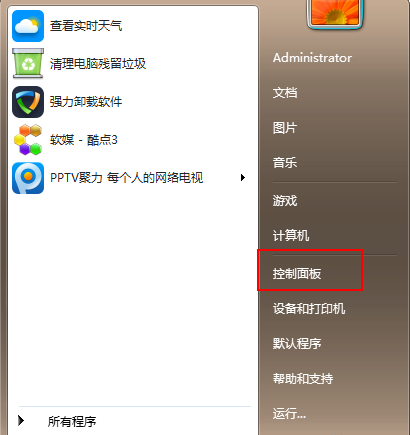
windows10系统界面新颖,启动速度快,是微软发布的最后一个独立windows版本,但是很多用户对于电脑怎么升级win10系统却不是特别的了解,所以今天小编就以win7为例,给大家介绍一下电脑系统升级win10的方法。
win7可以通过系统更新设置直接升级至win10系统,升级的过程中无需备份系统盘中的重要数据,升级过程中会自动保留原始系统文件。好了,现在就和小编一起来了解一下win7升级win10的操作方法吧。
工具/原料:
系统版本:windows7系统
品牌型号:联想thinkpad14
方法/步骤:
使用win7系统升级工具更新到win10:
1,鼠标点击“开始”按钮,菜单栏选择“控制面板”选项。
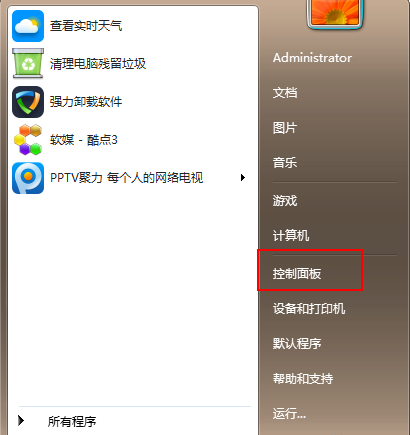
win7图-1
2,进入控制面板界面后,点击“系统和安全”。

系统升级图-2
3,找到“检查更新”选项,并点击进入。

系统升级图-3
4,在检测到的更新包中选择Win10,并单击更新按钮,此过程中需要保持联网状态。

win10图-4
6,升级包下载完成后,进行重启电脑。

win7图-5
7,重启电脑后,可根据提示进行操作。

电脑升级win10系统图-6
总结:
以上就是电脑win7升级到win10的操作方法了。




